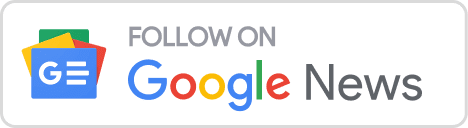Bài viết hướng dẫn các bước cách làm thế nào kích hoạt sử dụng iOS 14: Cách hoạt động của giao diện cuộc gọi nhỏ gọn trên iPhone.
Một tính năng được yêu cầu từ lâu đến với iOS 14 là giao diện cuộc gọi iPhone nhỏ gọn mới không chiếm toàn bộ màn hình. Đây là cách nó hoạt động và những cách khác nhau mà bạn có thể sử dụng nó.
Cho đến iOS 14, iPhone đã có tính năng tiếp quản toàn màn hình cho các cuộc gọi đến. Điều đó có nghĩa là với các cuộc gọi bạn muốn tắt tiếng (thay vì từ chối), bạn phải đợi cuộc gọi ngừng đổ chuông trước khi quay lại công việc bạn đang làm.
Giao diện cuộc gọi nhỏ gọn mới của iPhone là cảnh báo kiểu biểu ngữ ở đầu màn hình cho phép bạn dễ dàng tắt tiếng cuộc gọi bằng cách vuốt, trả lời cuộc gọi và tiếp tục làm những gì bạn đang làm hoặc mở rộng sang giao diện người dùng toàn màn hình cho quay số pad/ tùy chọn âm thanh/ tắt tiếng… trong ứng dụng Điện thoại hoặc các ứng dụng của bên thứ ba.
Hướng dẫn các bước cách làm thế nào sử dụng giao diện cuộc gọi nhỏ gọn của iPhone trong iOS 14.
1. Giao diện cuộc gọi nhỏ gọn là giao diện mặc định trên iPhone chạy iOS 14 (iPad cũng vậy).
2. Bạn có thể trả lời hoặc từ chối cuộc gọi từ cảnh báo nhỏ gọn ở đầu màn hình bằng các nút màu xanh lá cây/ đỏ.
3. Sau khi trả lời, bạn có thể sử dụng iPhone của mình như bình thường mà không cần phải thoát khỏi ứng dụng Điện thoại (nhấn vào biểu tượng điện thoại màu xanh lục ở góc trên cùng bên trái để chuyển đến ứng dụng Điện thoại hoặc ứng dụng của bên thứ ba khác).
4. Vuốt lên để tắt tiếng cuộc gọi mà không từ chối cuộc gọi.
Bạn sẽ thấy biểu tượng cuộc gọi ở góc trên cùng bên trái của màn hình nếu bạn đổi ý.
5. Nhấn hoặc vuốt xuống trên giao diện cuộc gọi nhỏ gọn để làm cho nó ở chế độ toàn màn hình (để nhận các tùy chọn đầu ra âm thanh, bàn phím quay số…).
6. Khi iPhone của bạn bị khóa (tắt màn hình), bạn sẽ thấy cảnh báo toàn màn hình cho các cuộc gọi điện thoại và video.
Trả lời cuộc gọi với giao diện cuộc gọi nhỏ gọn của iPhone.
Sau khi trả lời cuộc gọi với cảnh báo biểu ngữ nhỏ gọn, nó sẽ tự động trượt đi sau một lúc hoặc bạn có thể vuốt lên để biến nó đi ngay lập tức (trong khi tiếp tục cuộc gọi của bạn).
Nhấn vào biểu tượng cuộc gọi ở góc trên bên trái để chuyển đến ứng dụng Điện thoại.
Để chuyển đến ngay giao diện toàn màn hình cho cuộc gọi âm thanh và video, hãy trượt xuống hoặc nhấn vào biểu ngữ nhỏ gọn:
Tắt tiếng và từ chối cuộc gọi với giao diện cuộc gọi iPhone nhỏ gọn
Để từ chối cuộc gọi, chỉ cần nhấn vào nút màu đỏ. Nhưng nếu bạn muốn kín đáo hơn (không đưa người gọi đến ngay thư thoại), bạn có thể vuốt lên trên giao diện người dùng cuộc gọi nhỏ gọn.
Bạn sẽ thấy biểu tượng điện thoại màu xám di chuyển đến góc trên cùng bên trái của iPhone nếu bạn đổi ý và muốn trả lời.
Bạn vẫn có thể nhấp vào nút âm lượng trên iPhone của mình để tắt tiếng cuộc gọi, nhưng biểu ngữ cuộc gọi nhỏ gọn sẽ vẫn còn trên màn hình của bạn.
Bạn có thể hoàn nguyên về cảnh báo “Toàn màn hình” cho cuộc gọi âm thanh và video trong Cài đặt> FaceTime hoặc Cài đặt> Điện thoại nếu vì lý do nào đó bạn không muốn sử dụng giao diện người dùng nhỏ gọn mới.